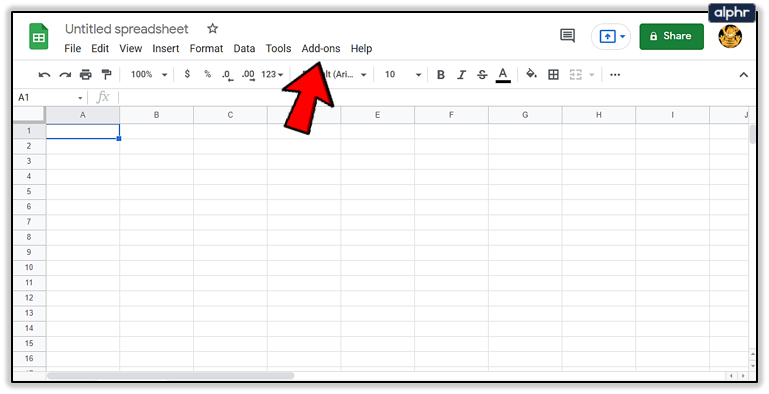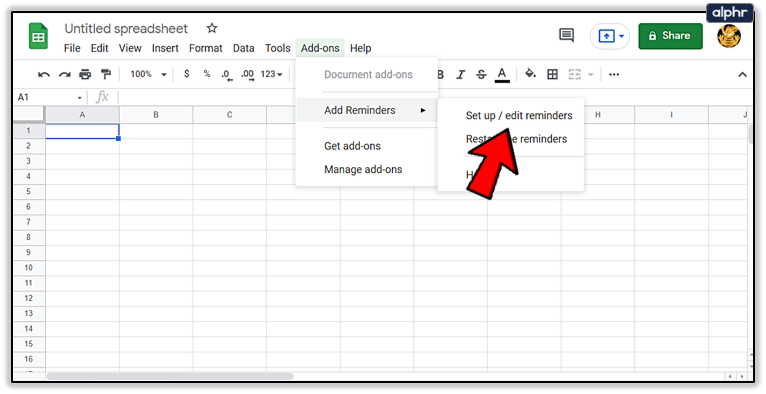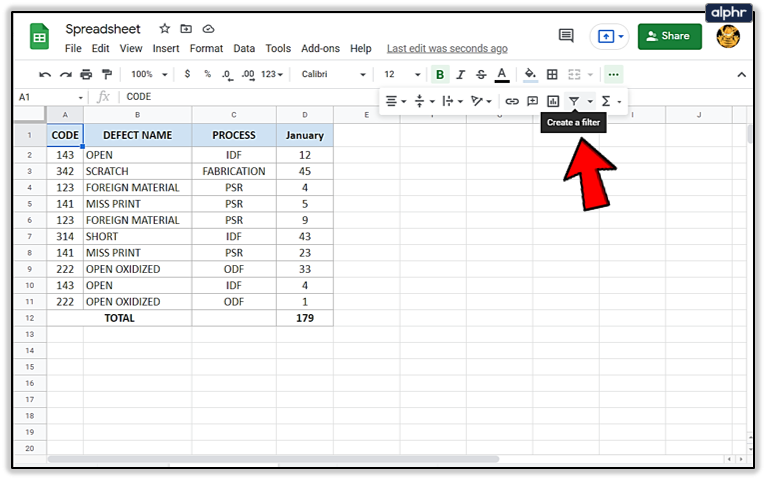Как установить напоминания в Google Таблицах
Google Sheets — это мощное программное обеспечение, которое позволяет систематизировать данные в виде электронных таблиц. Вы также можете использовать его для постановки задач для себя или группы людей. С такой функцией какое-то напоминание было бы крайне полезно.
Из этого руководства вы узнаете, как включать напоминания в Google Таблицы, а также получите некоторые дополнительные советы, которые могут оказаться вам полезными.
Программы для Windows, мобильные приложения, игры - ВСЁ БЕСПЛАТНО, в нашем закрытом телеграмм канале - Подписывайтесь:)
Настройка напоминаний
Эта опция не является частью программного обеспечения по умолчанию, но получить ее легко и бесплатно. Чтобы получить дополнение:
- Перейдите в G Suite Marketplace и найдите «Добавить напоминания».

- Теперь нажмите кнопку Установить кнопка.

Функция «Добавить напоминания» оценит таблицу и отправит вам напоминание для каждой строки. Вам просто нужно установить дату, и дополнение автоматически установит напоминания. Чтобы установить напоминания:
- Откройте новый документ в Google Таблицах.

- Нажмите на Дополнения в главном меню.

- Нажмите Добавить напоминания.

- Перейти к Настройка/редактирование напоминаний.

- Напишите задачи, даты и адреса электронной почты в каждом столбце. Дополнение автоматически заполнит пустую таблицу, поэтому вы сможете просто заменить информацию самостоятельно.

- Нажмите на Добавить новое напоминание кнопка.

Теперь вы можете выбрать один из этих вариантов.
Столбец сроков
При этом будут показаны только столбцы с действительными датами, поэтому убедитесь, что вы все написали правильно. Если вы что-то измените в первой строке, вам придется перезапустить дополнение.

Вы можете щелкнуть ячейку, и появится календарь.
Отправить напоминания
Это позволит вам отправить напоминание до или после установленной даты. Просто выберите вариант, который подходит именно вам.
Параметры получателя
С помощью этой опции вы можете выбрать получателей.
- Уведомить меня – если вы выберете эту опцию, вы добавите свой адрес электронной почты в строку «Кому». Вам будет отправлено ответное письмо, подтверждающее, что письмо было отправлено.
- Уведомить людей — выберите этот параметр, после чего вы сможете выбрать столбец с электронными письмами, на который будет отправлено электронное письмо. Первая строка не будет включена.
- CC People In – это позволит вставить людей в копию электронного письма. Выберите столбец с электронными письмами, как в предыдущем варианте.

Настройка электронной почты
Нажатие этой опции откроет новое окно.
Тема — позволяет указать тему напоминаний по электронной почте.
Добавить ссылку на таблицу. Эта опция будет включать ссылку на таблицу в электронном письме.
Текст электронного письма. Этот параметр добавляет текст в основную часть электронного письма.
После выбора нужных параметров нажмите кнопку «Готово». Появится боковая панель, снова нажмите «Готово».
Теперь вы можете закрыть таблицу. Надстройка будет выполнять проверки ежечасно и отправлять электронные письма в нужное время.

Другие советы по Google Таблицам
Программы для Windows, мобильные приложения, игры - ВСЁ БЕСПЛАТНО, в нашем закрытом телеграмм канале - Подписывайтесь:)
Есть много хитростей, которые сделают работу с Google Таблицами более плавной и приятной. Вот некоторые из наиболее полезных из них.
Отправляйте электронные письма, комментируя
Вы можете отправить кому-нибудь электронное письмо, когда добавляете комментарий в Google Таблицы. Это отличный способ сообщить людям, что в таблицу добавлено что-то новое.
Вы можете отправить электронное письмо, набрав @, а затем адрес электронной почты получателя. Письмо будет отправлено, когда вы наберете комментарий.
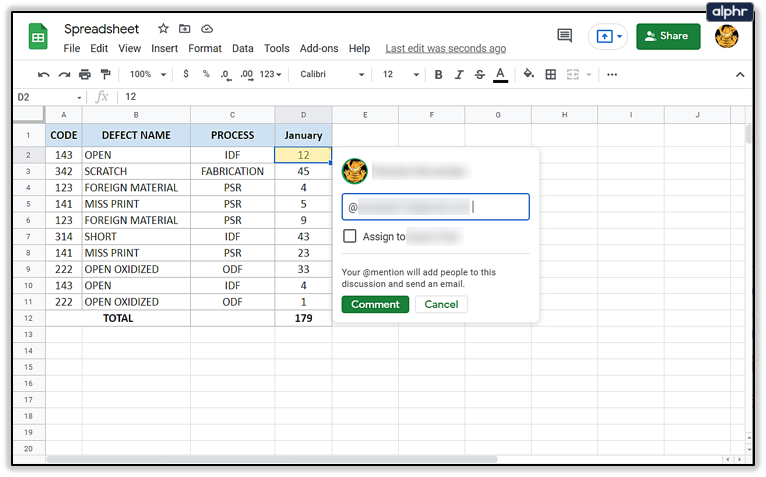
Применить фильтры
Вы можете использовать фильтры для просмотра группы ячеек с общим признаком. Это позволяет быстро найти информацию, даже если у вас в листе хранится куча данных.
- Нажмите кнопку Фильтр кнопка.

- Теперь нажмите кнопку Фильтр кнопку главной строки электронной таблицы, чтобы выбрать значения, которые вы хотите просмотреть.

- У вас также есть возможность сохранить фильтры. Просто нажмите Создать новый вид фильтра выбрав Фильтр кнопка.

Блочные ячейки
Если над одной электронной таблицей работает большая группа людей, вы можете заблокировать изменение некоторой информации. Это позволит снизить вероятность ошибок.
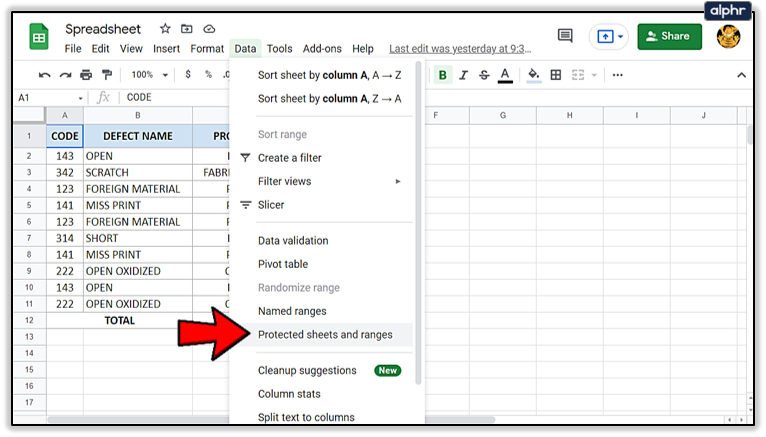
Вы можете заблокировать отдельные ячейки или целые столбцы.
- Выбирать Разрешения на редактирование диапазона.

- Вы также можете настроить его так, чтобы отображалось предупреждение, когда кто-то пытается отредактировать ячейку. Выберите вариант, который соответствует вашим потребностям.

Google Таблицы не забывают
Google Таблицы — очень сложная программа, и в ней очень много опций, которые помогут вам работать быстрее и эффективнее. Напоминания, например, могут реально спасти жизнь.
Вы когда-нибудь использовали функцию напоминаний в Google Таблицах? Было ли это полезно? Расскажите нам в комментариях!